win7旗舰版虽然是当前最稳定的操作系统,但是如果使用不当就会出现故障,此时win7旗舰版就需要重装,很多用户还不知道如何重装win7旗舰版,重装win7旗舰版方法非常多,包括一键重装win7旗舰版,U盘重装win7旗舰版等等,这边小编跟大家分享U盘重装系统win7旗舰版的详细教程。
1.将U盘启动盘插在电脑的USB接口 开机或都重启电脑并不断按下启动U盘快捷键 来进入系统启动菜单选项

2.U盘快捷键可以通过云骑士装机大师确认
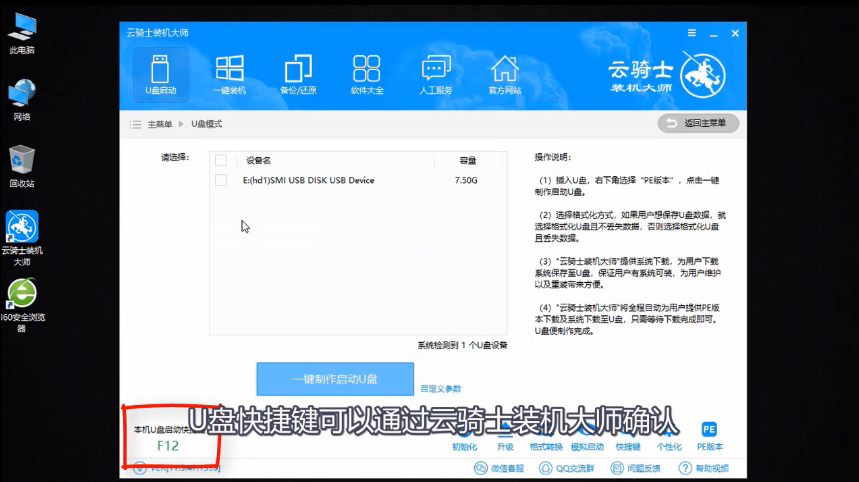
3.在进入系统启动菜单中选择带有USB字样的选项并回车
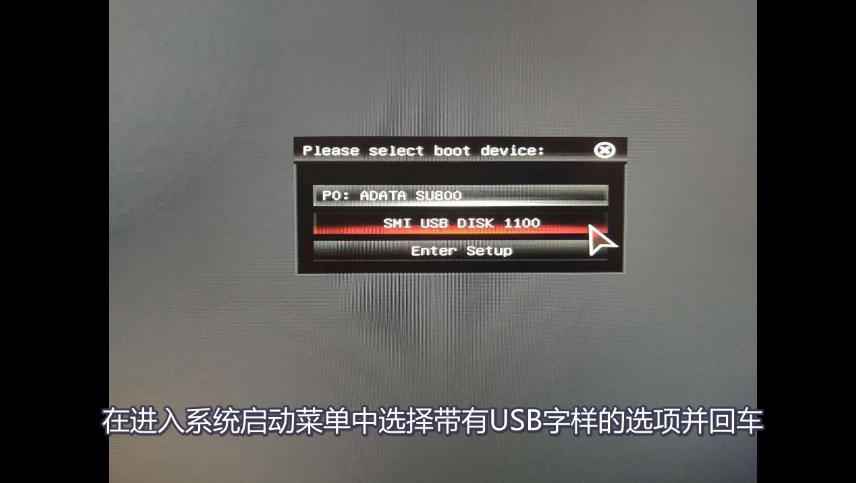
4.启动后会进入云骑士PE界面 然后新机型选择Windows8 PE 老机型可以选择Windows2003 PE 选择完毕后回车
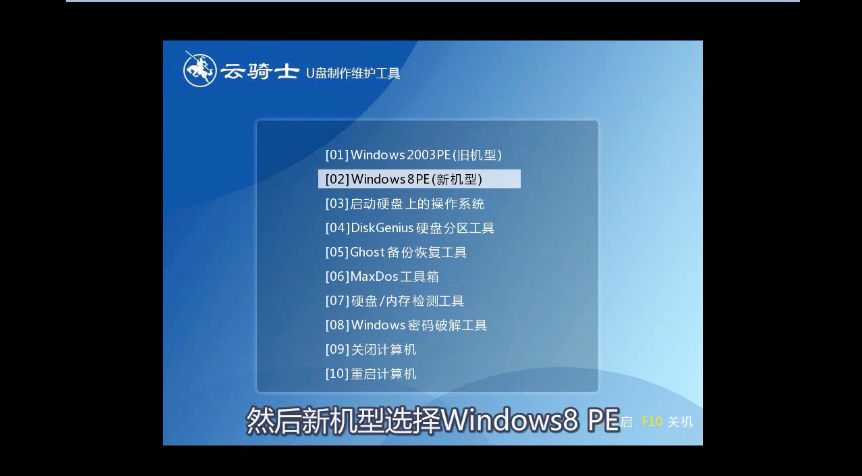
5.根据电脑位数选择进入PE系统 一般来说选择64位 如果原系统是32位的则选择32位 选择后回车
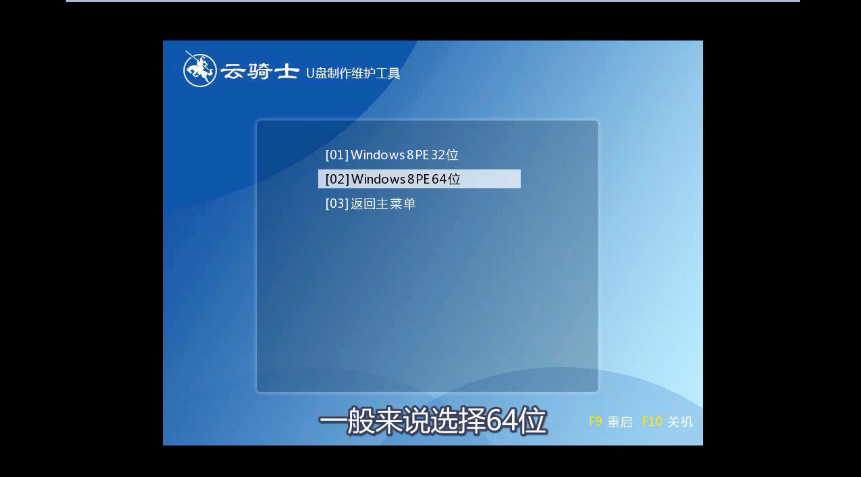
6.进入PE系统之后会自动打开云骑士PE安装工具
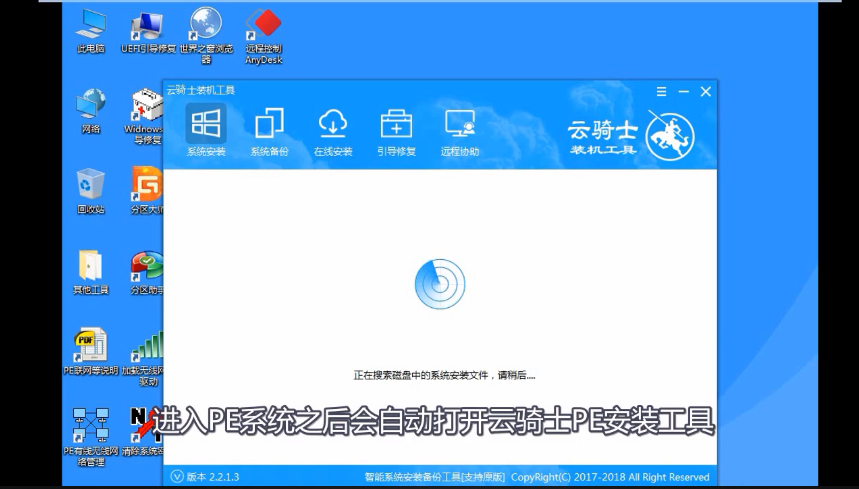
7.然后勾选需要安装的系统
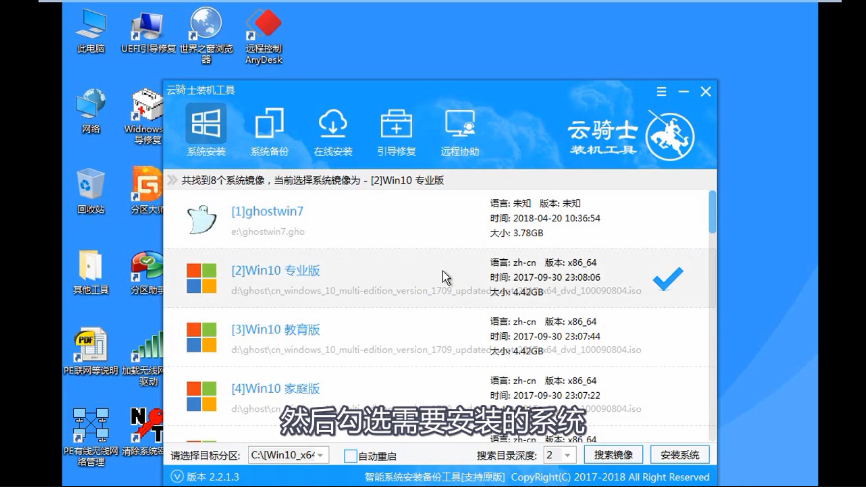
8.再选择系统所要安装到的分区或者默认C盘 最后点击安装系统
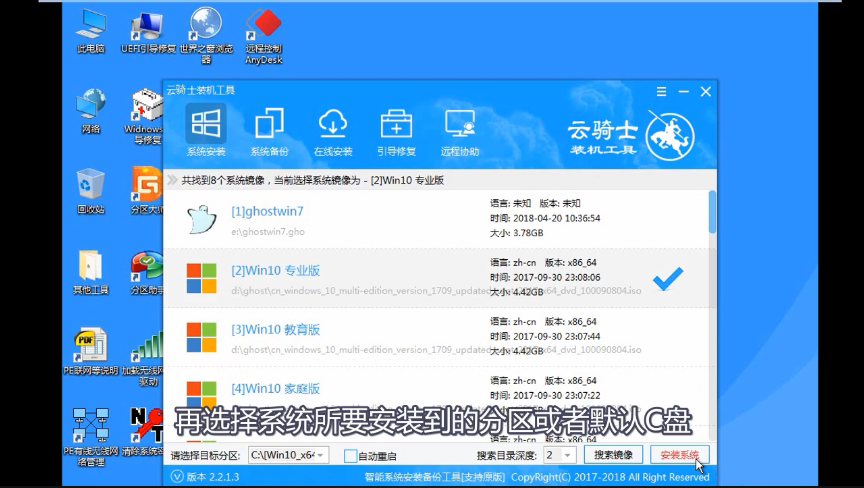
9.在弹出的窗口中点击继续之后就开始重装系统 这个过程需要一段时间
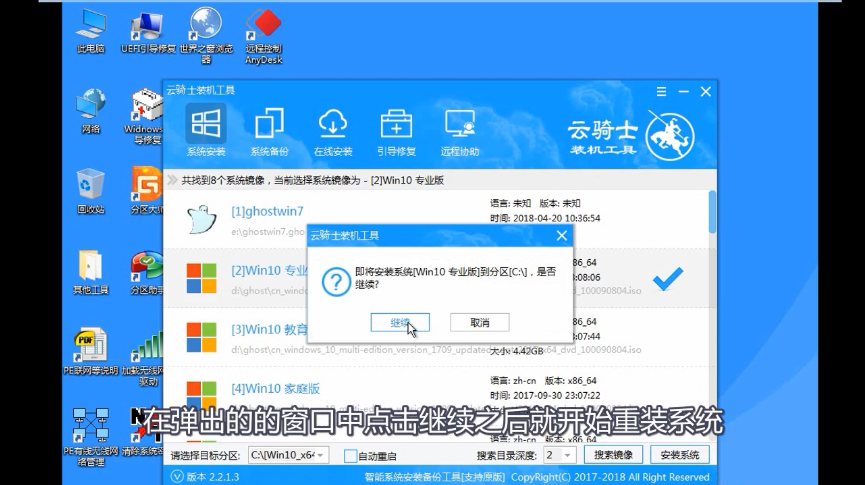
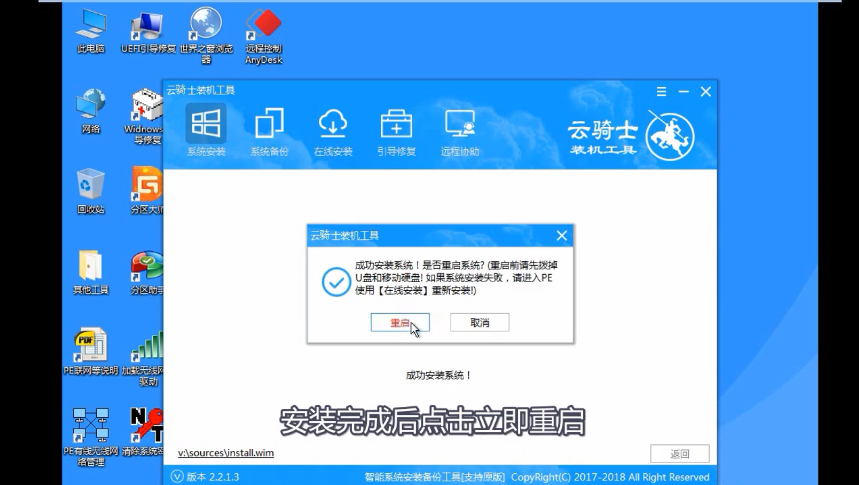
10.安装完成后点击立即重启

11.云骑士装机大师就会重启电脑并对系统进行安装

12.等安装完之后将会自动重启 重启完成系统的安装就完成了